การสำรองข้อมูลที่จัดเก็บไว้ในพีซีของเราเป็นประจำเป็นงานที่ผู้ใช้หลายคนมักละเลย เนื่องจากไม่มีตัวเลือกพื้นที่เก็บข้อมูลที่พร้อมใช้งาน อย่างไรก็ตาม สิ่งนี้สามารถนำไปสู่ผลลัพธ์ที่ร้ายแรงในแง่ของการสูญหายของข้อมูล โชคดี, Windows มีฟังก์ชันในตัวที่ช่วยให้เราป้องกันปัญหาดังกล่าวได้
นอกจากตัวเลือกในการย้อนกลับการเปลี่ยนแปลงระบบหลังจากติดตั้งการอัปเดตหรือแอปพลิเคชันแล้ว Windows ยังมีคุณลักษณะที่เรียกว่าประวัติไฟล์อีกด้วย คุณสมบัตินี้สร้างสำเนาสำรองของไฟล์ทั้งหมดที่เราสร้าง แก้ไข หรือลบบนอุปกรณ์ของเราตามช่วงเวลาปกติโดยอัตโนมัติ ด้วย File History เราสามารถรับประกันความปลอดภัยของไฟล์สำคัญของเราและหลีกเลี่ยงการสูญเสียข้อมูลที่อาจเกิดขึ้น

ประวัติไฟล์ Windows คืออะไร และทำงานอย่างไร
หากต้องการใช้ฟังก์ชันนี้ ซึ่งไม่ได้เปิดใช้งานตามค่าเริ่มต้น เราจำเป็นต้องเข้าถึงแผงควบคุมใน Windows 10 หรือ Windows 11 และไปที่ระบบและ Security ส่วนและคลิกที่ประวัติไฟล์
จากที่นั่น เราสามารถคลิกที่ เปิดใช้งาน และคอมพิวเตอร์จะเริ่มสร้างการสำรองข้อมูลอัตโนมัติของไฟล์ทั้งหมดภายในโฟลเดอร์ของผู้ใช้ เช่น My Documents รูปภาพ วิดีโอ และไฟล์ที่บันทึกไว้บนเดสก์ท็อป เราสามารถปรับแต่งการตั้งค่าเพื่อเลือกโฟลเดอร์ที่จะซิงค์และโฟลเดอร์ที่จะไม่รวม
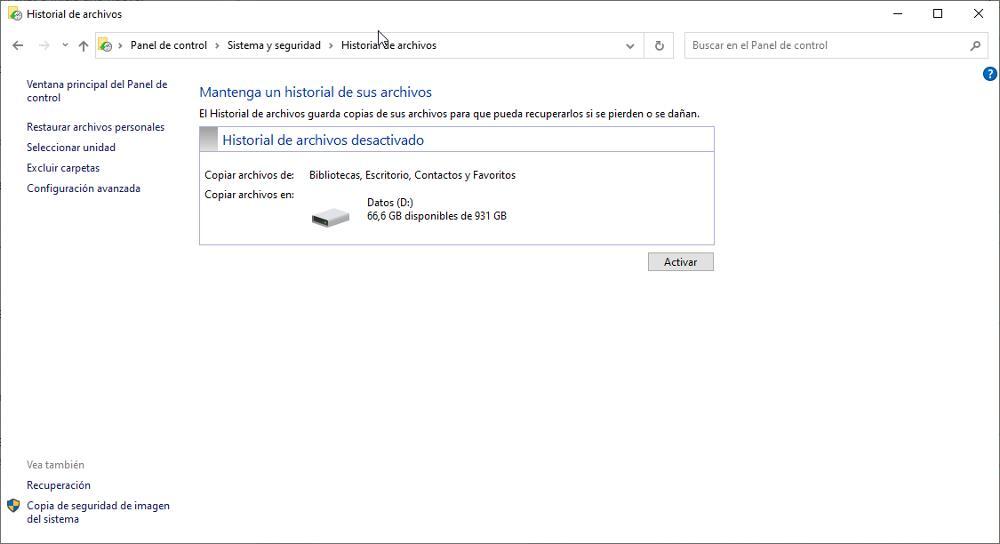
สำเนาสำรองที่สร้างขึ้นโดยใช้ฟังก์ชันนี้สามารถจัดเก็บไว้ในไดรฟ์เพิ่มเติมที่เชื่อมต่อกับคอมพิวเตอร์หรือไดรฟ์เครือข่ายเท่านั้น สิ่งนี้ทำให้มั่นใจได้ว่าการสำรองข้อมูลจะไม่ทำให้เกิดปัญหาพื้นที่เก็บข้อมูลสำหรับผู้ใช้ แต่จะเป็นประโยชน์เพิ่มเติม
สำเนาสำรองแต่ละชุดจะมีการประทับเวลาด้วยวันที่และเวลาที่สร้าง ทำให้ง่ายต่อการระบุและค้นหาไฟล์ที่ต้องการสำหรับการกู้คืน หากต้องการเข้าถึงสำเนาสำรอง เราสามารถคลิกที่ "กู้คืนไฟล์ส่วนตัว" จากส่วนเดียวกับที่เราเปิดใช้งานฟังก์ชัน จากที่นั่น เราสามารถนำทางไปยังตำแหน่งที่เหมาะสมและเลือกไฟล์ที่เราต้องการกู้คืนกลับไปที่คอมพิวเตอร์
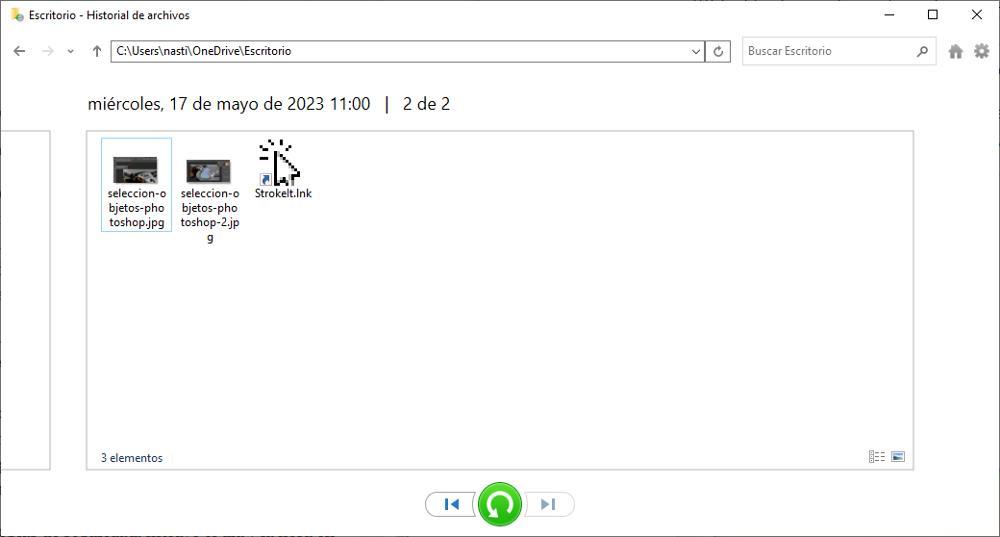
หากต้องการแก้ไขความถี่ของการสำรองข้อมูลอัตโนมัติและควบคุมระยะเวลาที่สำเนาสำรองจะถูกเก็บไว้ เราสามารถเข้าถึงการตั้งค่าขั้นสูงของฟังก์ชันประวัติไฟล์ จากส่วนเดียวกับที่เราเปิดใช้งานฟังก์ชัน เราสามารถคลิกที่ "การตั้งค่าขั้นสูง" จากนั้นเลือก "บันทึกสำเนาของไฟล์"
ในการตั้งค่าขั้นสูง เรามีตัวเลือกในการปรับช่วงเวลาการสำรองข้อมูลตามความต้องการของเรา เราสามารถเลือกความถี่ที่ต้องการได้ เช่น ทุกชั่วโมง ทุกวัน หรือช่วงเวลาที่กำหนดเอง นอกจากนี้ เราสามารถระบุระยะเวลาที่เราต้องการเก็บสำเนาข้อมูลสำรองก่อนที่จะถูกลบโดยอัตโนมัติ เพื่อป้องกันไม่ให้ไดรฟ์จัดเก็บข้อมูลเต็มอย่างรวดเร็ว โดยเฉพาะอย่างยิ่งเมื่อต้องจัดการกับไฟล์ขนาดใหญ่ที่ใช้พื้นที่มาก
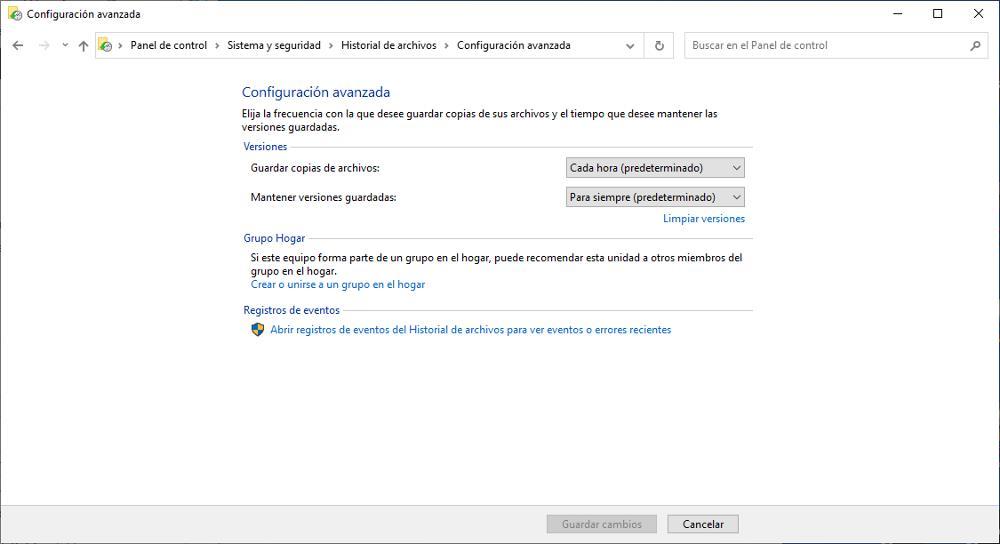
การเปิดใช้งานคุณสมบัตินี้เป็นครั้งแรกต้องใช้เวลาเพิ่มเติมเนื่องจากต้องสร้างสำเนาที่สมบูรณ์ของไฟล์ทั้งหมด กระบวนการสำรองข้อมูลเริ่มต้นนี้อาจใช้เวลานานกว่าปกติเนื่องจากมีการคัดลอกข้อมูลจำนวนมาก อย่างไรก็ตาม การสำรองข้อมูลในภายหลังจะรวดเร็วและมีประสิทธิภาพมากกว่ามาก ฟังก์ชัน File History ใช้วิธีการสำรองข้อมูลส่วนเพิ่ม ซึ่งหมายความว่าเฉพาะไฟล์ที่สร้าง แก้ไข หรือลบตั้งแต่การสำรองข้อมูลครั้งล่าสุดเท่านั้นที่จะถูกเพิ่มหรืออัปเดต วิธีการนี้ช่วยประหยัดเวลาและพื้นที่จัดเก็บโดยมุ่งเน้นไปที่การเปลี่ยนแปลงแทนที่จะทำสำเนาทั้งชุดของไฟล์ระหว่างการสำรองข้อมูลแต่ละครั้ง